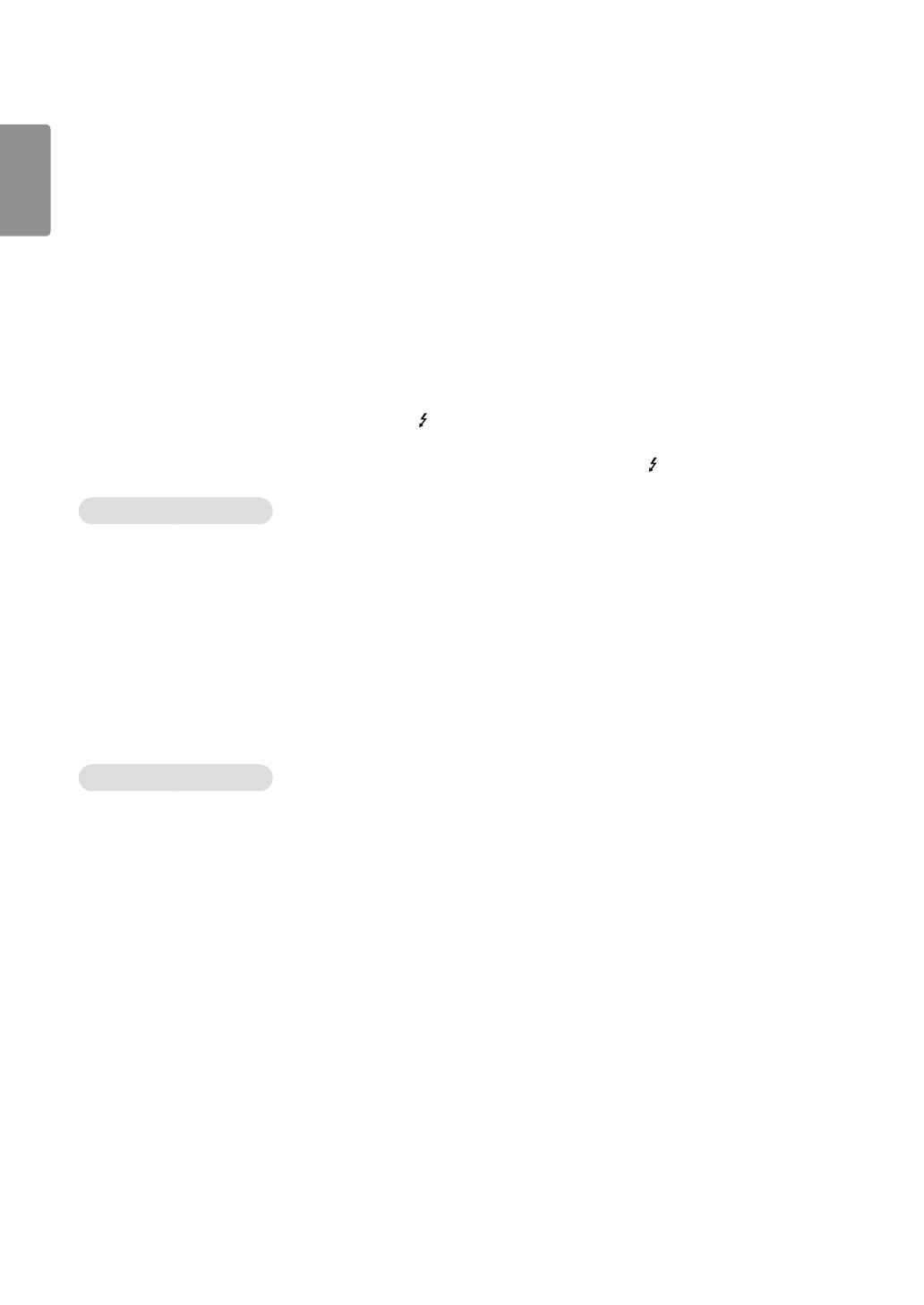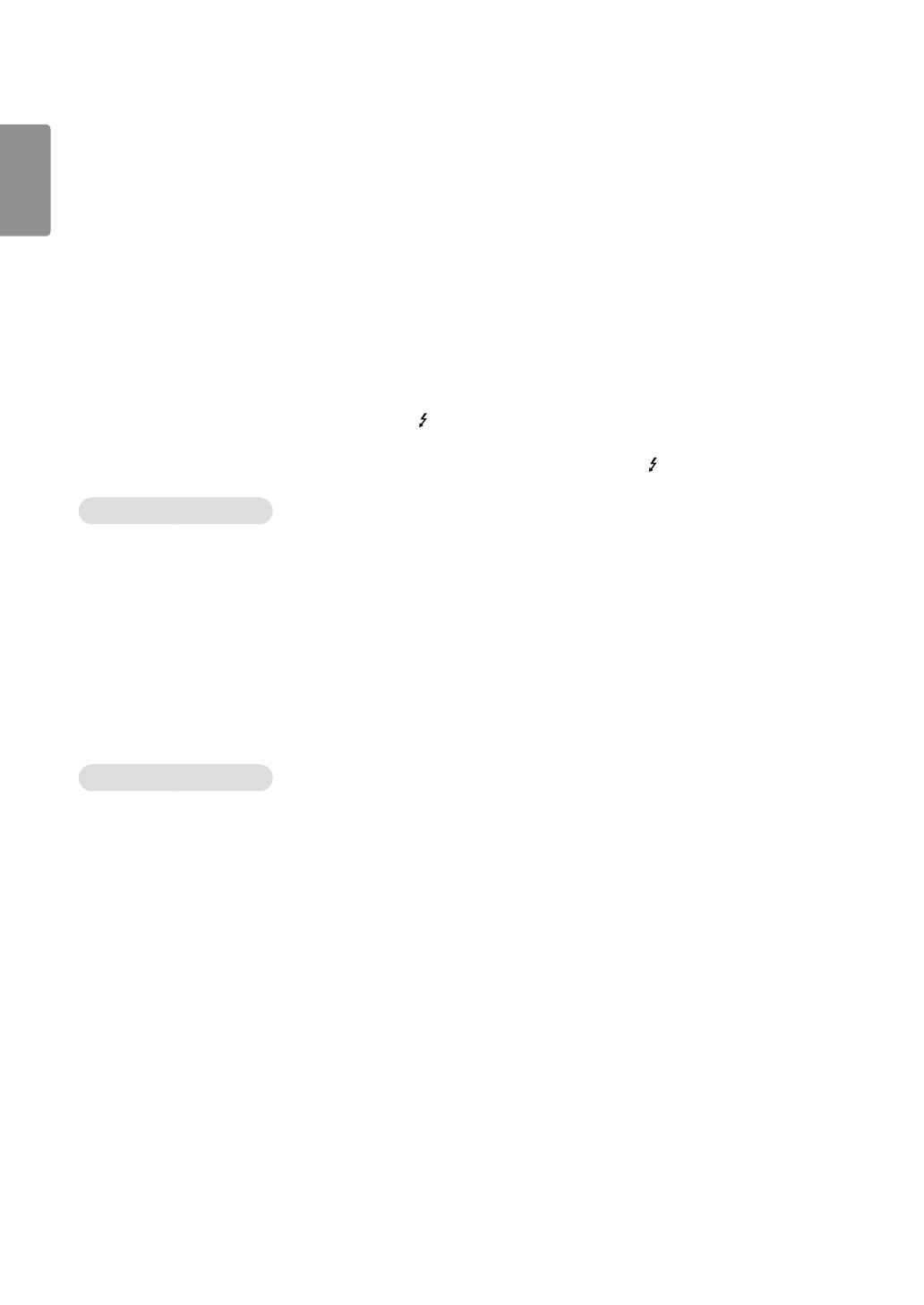
2
ITALIANO
GUIDA ALL‘UTILIZZO DELLE FUNZIONI DEL PRODOTTO
(WINDOWS)
• Per informazioni sui driver e software supportati dal modello, consultare il manuale dell'utente.
• L'immagine mostrata di seguito potrebbe essere diversa dal prodotto in uso.
Window Software
Driver del monitor
• Priorità di installazione : Consigliato
• Utilizzo : la risoluzione e la frequenza vengono regolate per il monitor.
Driver ASM
(Si applica solo ai modelli che supportano Thunderbolt ( ))
• Priorità di installazione : Obbligatorio
• Utilizzo : file driver utilizzato durante il trasferimento dei dati tramite la porta Thunderbolt ( ) nel sistema operativo Windows.
Istruzioni di installazione
• Installazione con il CD in dotazione.
: inserire il CD del manuale utente incluso nella confezione del prodotto nell'unità CD del PC e installare il driver.
• Download dal sito Web di LG Electronics.
:
www.lg.com
OnScreen Control
• Priorità di installazione : Consigliato
• Utilizzo : I software vengono forniti in modo tale che le funzioni principali del monitor possano essere utilizzati in ambiente PC,
che sia possibile dividere lo schermo e selezionare le impostazioni della modalità immagine per ciascun programma
software.
Istruzioni di installazione
• Installazione con il CD in dotazione.
: inserire il CD del manuale utente incluso nella confezione del prodotto nell'unità CD del PC e installare OnScreen Control.
• Download dal sito Web di LG Electronics.
:
www.lg.com